
- Головна
- Без рубрики Укр
- Як перенести ваші додатки і налаштування на новий Android-смартфон
Як перенести ваші додатки і налаштування на новий Android-смартфон
Незалежно від того, переходите ви на новий пристрій або перевстановлюєте ПЗ на своєму смартфоні, відновити додатки і налаштування неймовірно просто. Google автоматично створює резервну копію інформації, такої як контакти, записи календаря, журнали викликів, тексти, налаштування режимів смартфона і таке інше в хмарі, що дозволяє відновити нам їх з того моменту, на якому ми зупинилися. Ми розповімо вам, як можна відновити свої додатки і налаштування при переході на новий пристрій Android.
Як включити службу резервного копіювання
Перш ніж починати відновлювати дані, ми повинні переконатися, що служба резервного копіювання працює на вашому поточному телефоні. Ось що необхідно зробити:
- Відкрийте «Налаштування» на головному екрані або в додатку.
- Прокрутіть список вниз до найнижчої частини.
- Натисніть «Система».
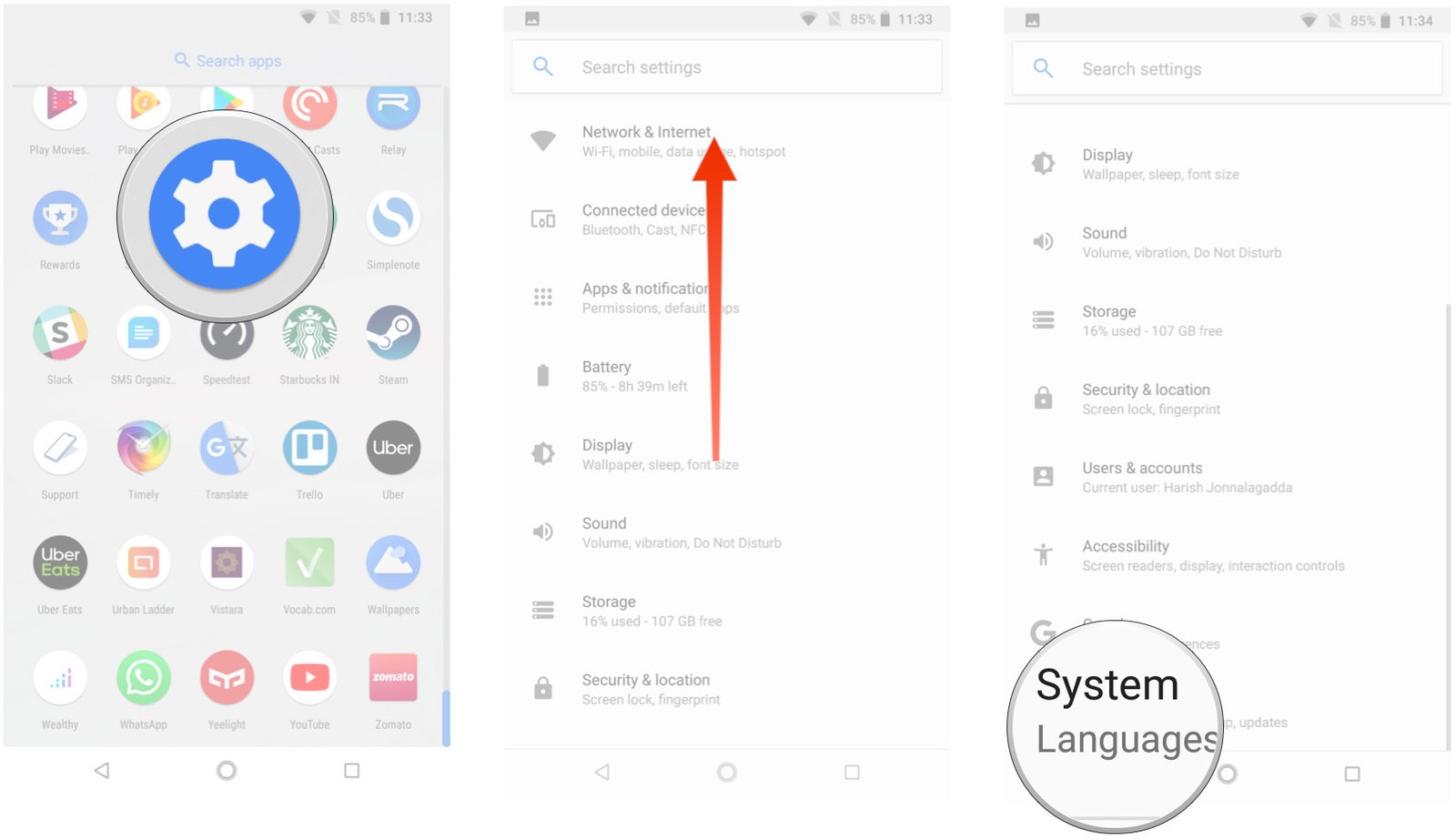
- Виберіть «Резервне копіювання».
- Переконайтеся, що перемикач «Створення резервної копії на Google-диск» включений.
- Ви зможете побачити елементи, для яких можна створювати резервні копії.
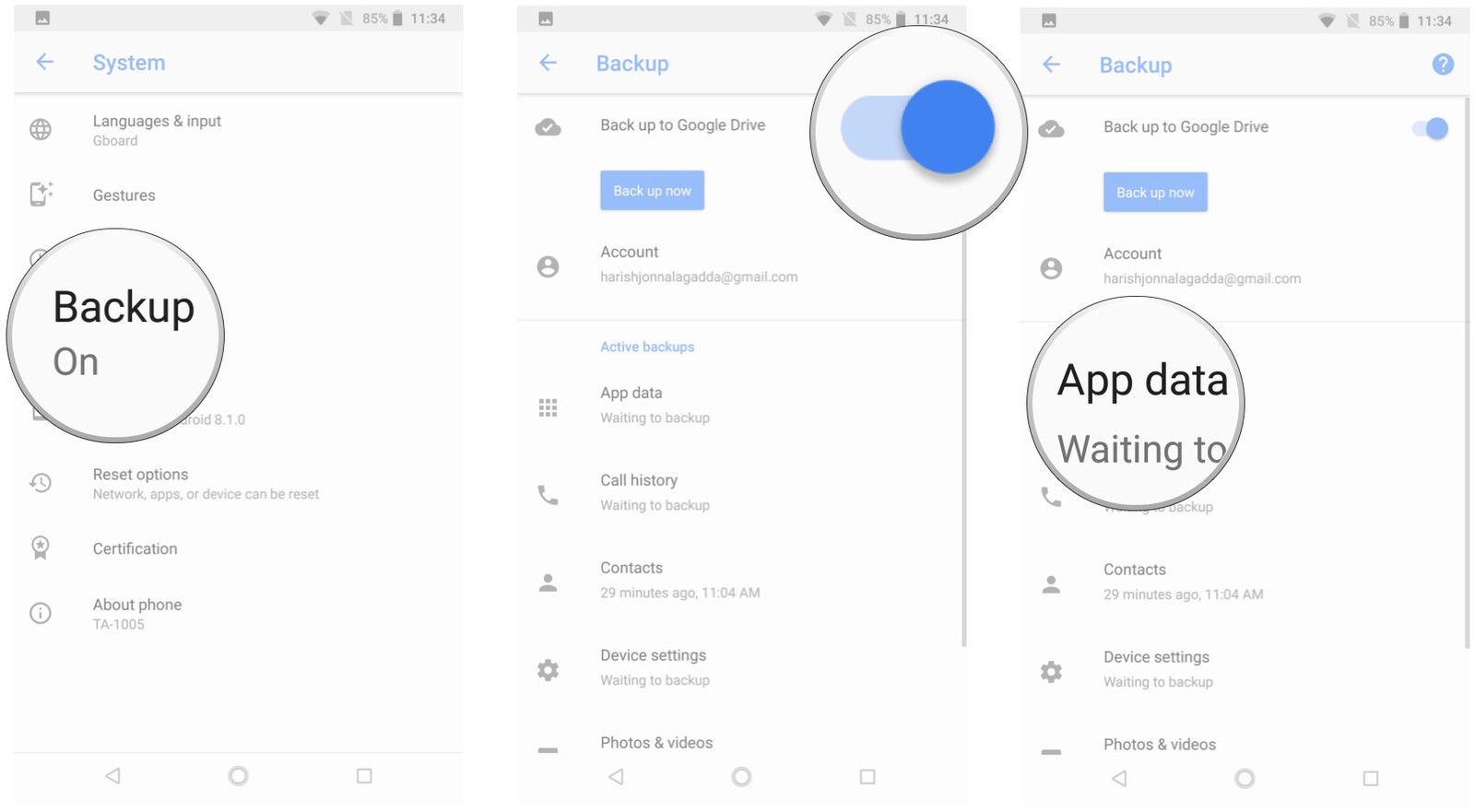

Захисне скло для смартфону Armorstandart Pro for Samsung A10s/A10/M10 Black (ARM55359-GPR-BK)
+2 ₴ на бонусный рахунокТепер, коли служба резервного копіювання активована, наші системні налаштування і дані додатків будуть автоматично збережені на диск. Коли ви переходите на новий смартфон, можна повністю покластися на службу, щоб відновити наші налаштування й додатки.
Примітка: Структура меню на вашому телефоні може виглядати не так, як зазначено вище, але будь-який смартфон з Nougat і вище, має можливість відновлення налаштувань і додатків.
Як відновити додатки і налаштування на новому Android-смартфоні
Відновити додатки досить просто, ми зможемо зробити це під час початкового налаштування. Якщо ви використовуєте Google Now або лаунчер Pixel, фон вашого домашнього екрану, значки та макети віджетів, а так само структура папок тепер зберігаються в хмарі, що дозволяє вам відновити налаштування на новому девайсі.
- Виберіть мову і натисніть кнопку «Далі» на екрані вітання.
- Натисніть «Копіювати дані», щоб використовувати опцію відновлення.
- Підключіться до мережі Wi-Fi, щоб почати.

- Після цього ви побачите всі доступні варіанти відновлення. Вибір резервної копії з Android-смартфона, якщо старий смартфон у вас під рукою. В цьому випадку ми відновимо резервну копію з хмари.
- Увійдіть в свій обліковий запис Google.
- Виберіть «Я згоден з умовами використання Google», щоб продовжити.
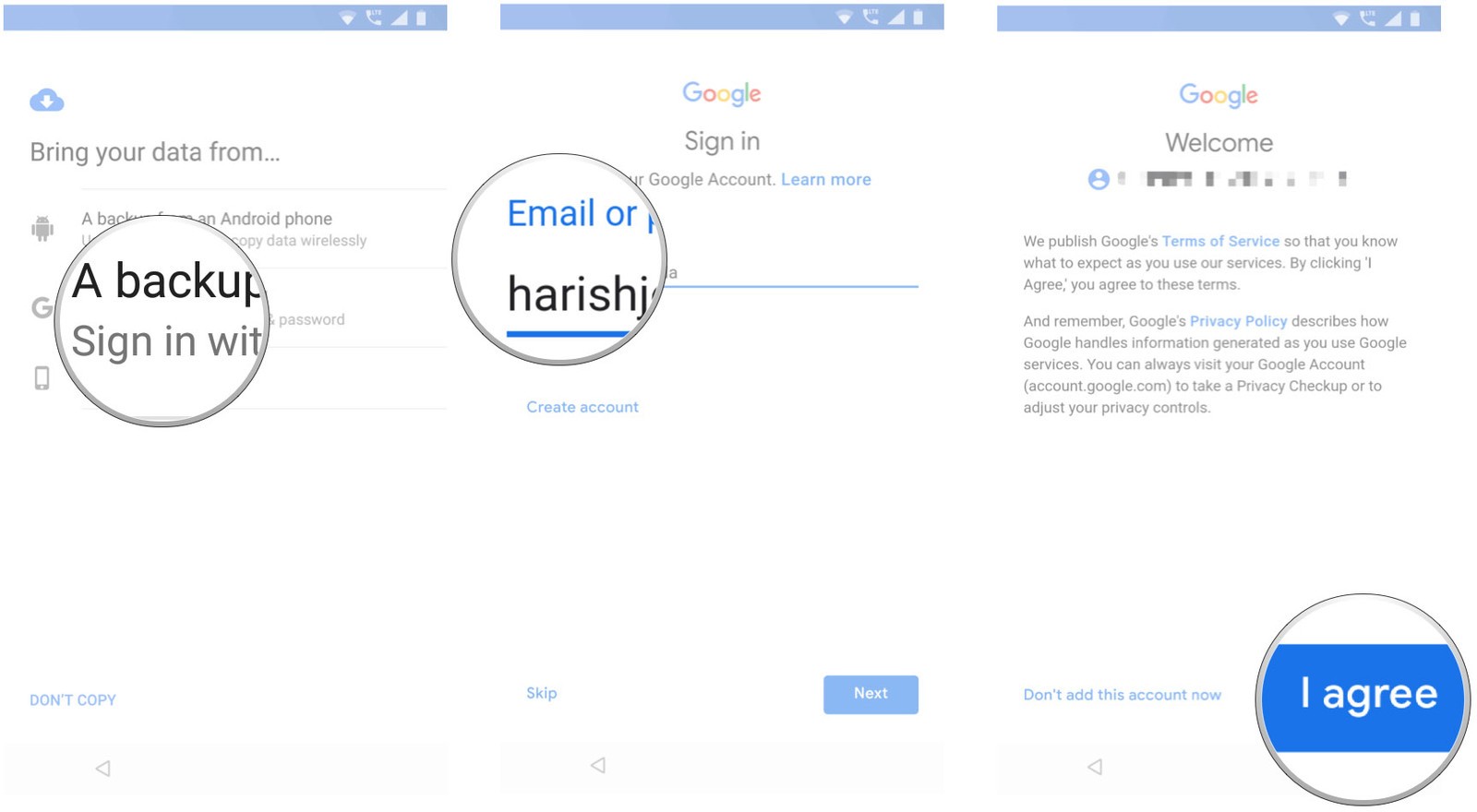
- Ви побачите список параметрів резервного копіювання. Потрібно вибрати відповідний пункт для відновлення даних.
- Натисніть «Відновити», якщо хочете відновити всі дані і налаштування з вашого попереднього пристрою.
- Натисніть «Додатки», щоб вибрати програми для установки на новому пристрої.
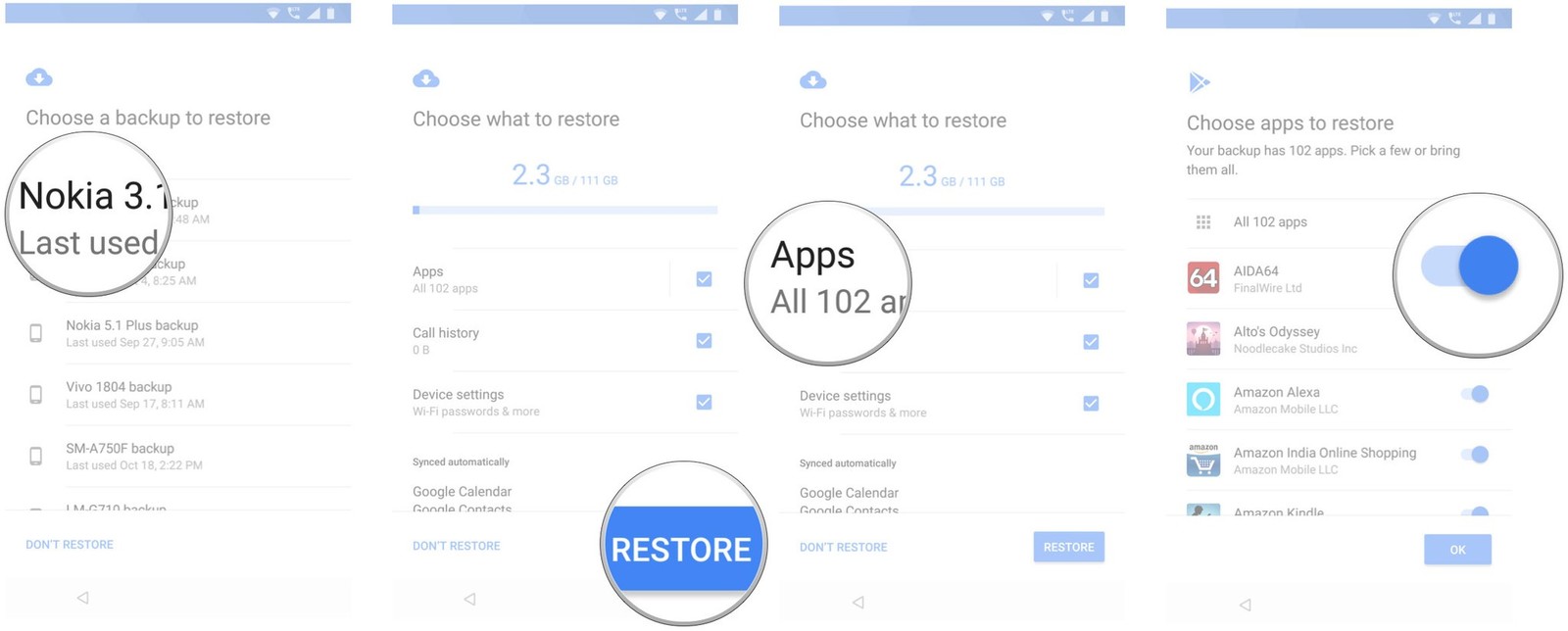
- Ваші дані будуть відновлені у фоновому режимі. А тим часом можна налаштувати блокування екрана і біометричну аутентифікацію.
- Натисніть «Налаштувати блокування екрана», щоб почати.
- Виберіть режим розблокування екрану і додайте свій відбиток пальця.
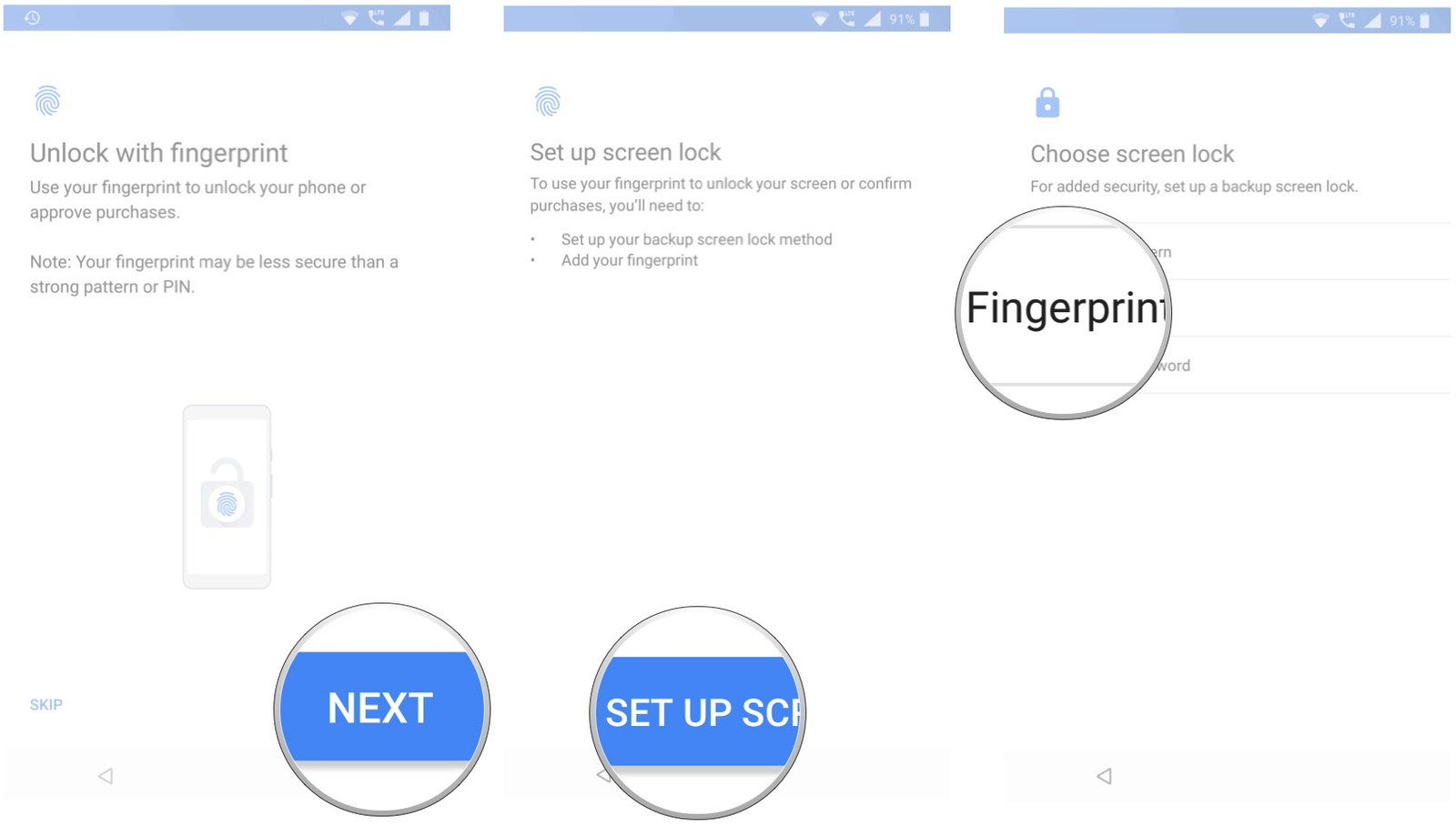
- Ви можете налаштувати Google Assistant після реєстрації відбитка пальця.
- Виберіть «Почати», щоб використовувати голосове управління.
- Навчіть помічника, щоб той дізнавався ваш голос, потім натисніть «Готово», щоб закінчити.
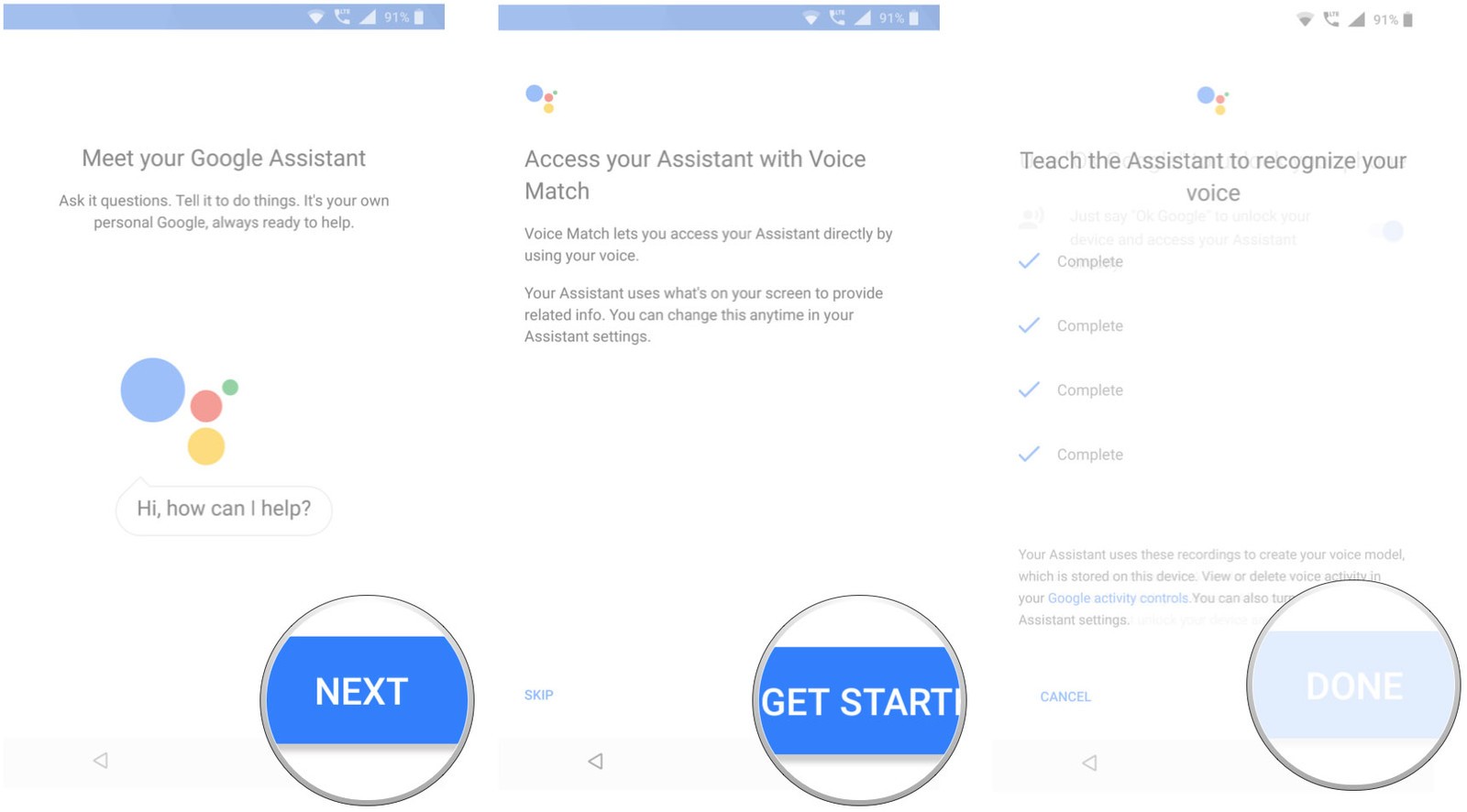
От і все! Після завершення початкового налаштування гаджета, всі наші попередні дані будуть відновлені у фоновому режимі.
Як же зберігаються наші додатки і налаштування? Google виконує резервне копіювання даних і налаштувань на диск, виділяючи 25 Мб для кожного додатка. Дані, які використовуються системою резервного копіювання, не враховуються у вашій загальній квоті. Тим часом, можна вибрати які саме програми будуть зберігатися в хмарі, а так само ви зможете відмовитися від сервісу в будь-який час в налаштуваннях пристрою.
Політика конфіденційності
Збір даних і відправлення їх на віддалений сервер означає, що вони знаходяться за межами локального програмного середовища і залежать від Google, а так само від розробників вашого смартфона. Але це не завжди може бути так, оскільки у виробників смартфонів є чимало можливостей, коли вони створюють смартфон на базі Android. Ось що говорять в Google з цього приводу:
Попередження: Оскільки перенесення резервних копій може відрізнятися для різних пристроїв, Android не може гарантувати безпеку ваших даних при використанні резервного копіювання. Будьте обережні при використанні резервного копіювання для зберігання конфіденційних даних, таких як імена користувачів і паролі.
Google надає досить інструкцій про те, як використовувати службу резервного копіювання, тому розробники повинні знати, як правильно поводитися з конфіденційними даними. Не варто побоюватися використовувати даний сервіс, але про подібні застереження ви зобов’язані знати.
Можливість відновлення програм і налаштувань доступна на всіх сучасних смартфонах під управлінням Android 6.0 і вище, хоча ви можете зіткнутися з деякими змінами в початковій конфігурації, якщо користуєтеся телефоном від Samsung, LG, Huawei та інших девайсів, який використовують індивідуальну оболонку.
Читайте також:








